Aucun produit
Les prix sont HT
- GESTION DES PLAYLISTS
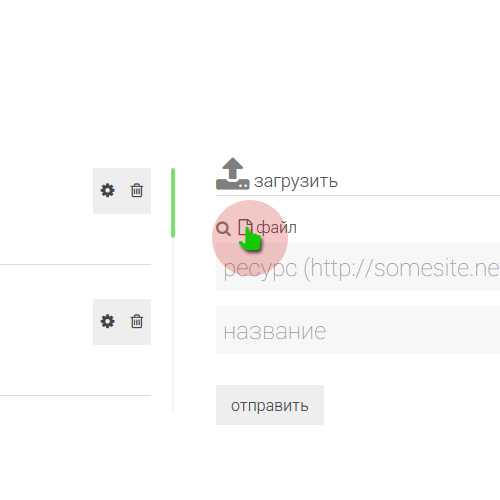
Le téléchargement d'un fichier de playlist sur le serveur se fait sur la page vos playlists . Cliquez sur l'icône de recherche de fichiers. Dans la fenêtre de l'explorateur qui s'ouvre, sélectionnez le fichier de playlist et cliquez sur le bouton "OK".
Dans le champ "ressource", entrez l'adresse du site qui donne accès au service IPTV au format http(s)://someiptv.com
*L'adresse du site est indiquée dans le lien vers une chaîne de télévision particulière dans le corps du fichier de la liste de lecture. Pour afficher ce lien, ouvrez le fichier de la liste de lecture dans n'importe quel éditeur de texte tel que le Bloc-notes sur le système d'exploitation Windows.Dans le champ "nom", saisissez le nom de la playlist qui sera affichée dans la liste de vos playlists (par exemple, "mon_cinéma-02").
Si les chaînes de votre liste de lecture sont divisées en groupes, le système enregistrera votre liste de lecture en tenant compte des groupes spécifiés. Si les groupes ne sont pas spécifiés, tous vos canaux seront placés dans le groupe "non signé". Après avoir téléchargé et enregistré la liste de lecture, vous pouvez ajouter des groupes de chaînes, trier les chaînes au sein d'un groupe, déplacer les chaînes entre les groupes.
De plus, lors de l'importation d'une liste de lecture, un groupe de chaînes "caché" est automatiquement créé, dans lequel vous pouvez mettre des chaînes qui ne seront pas affichées dans le lecteur. Vous pouvez toujours restaurer les chaînes "cachées" à afficher dans le lecteur en déplaçant la chaîne "cachée" vers n'importe quel autre groupe.Après avoir téléchargé et enregistré votre playlist, vous pouvez accéder aux paramètres
Sélectionnez une liste de lecture dans la liste de vos listes de lecture et cliquez sur le bouton des paramètres de la liste de lecture, indiqué par l'icône "engrenage" à côté du nom de la liste de lecture.Sur la page des paramètres de la playlist qui s'ouvre, vous pouvez renommer la playlist, connecter/déconnecter vos appareils, configurer/ajouter des groupes de chaînes, accéder aux paramètres de la chaîne.
Pour que votre liste de lecture soit disponible dans le programme sur votre appareil, vous devez "lier" la liste de lecture à votre appareil.
Procédure contraignante :
-
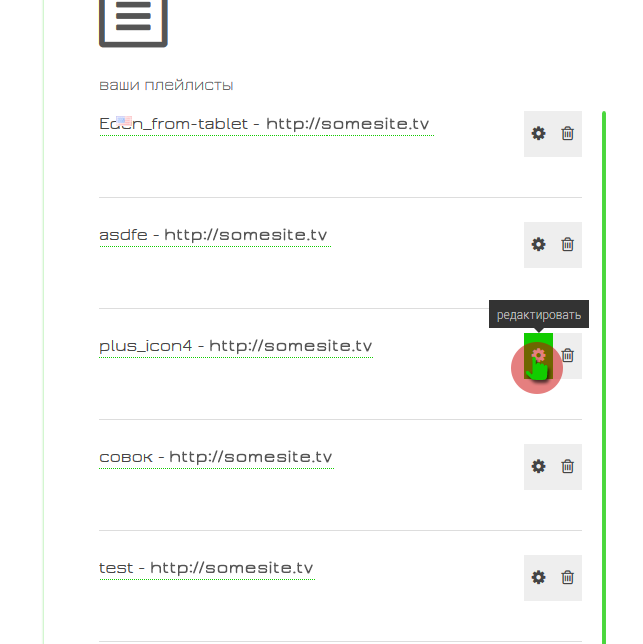 Sélectionnez une liste de lecture dans la liste de vos listes de lecture et cliquez sur le bouton des paramètres de la liste de lecture, indiqué par l'icône "engrenage" à côté du nom de la liste de lecture.
Sélectionnez une liste de lecture dans la liste de vos listes de lecture et cliquez sur le bouton des paramètres de la liste de lecture, indiqué par l'icône "engrenage" à côté du nom de la liste de lecture. -
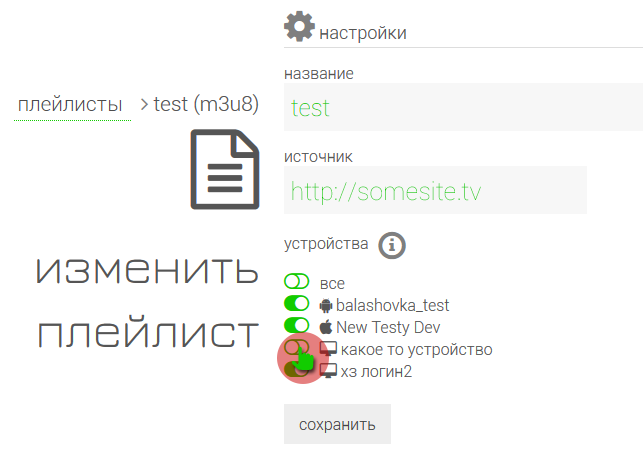 Sur la page d'édition de la liste de lecture, le bloc des paramètres affiche tous vos appareils enregistrés dans notre service. En cliquant sur le commutateur à côté du nom de l'appareil, vous pouvez connecter ou déconnecter la liste de lecture à un appareil particulier.
Sur la page d'édition de la liste de lecture, le bloc des paramètres affiche tous vos appareils enregistrés dans notre service. En cliquant sur le commutateur à côté du nom de l'appareil, vous pouvez connecter ou déconnecter la liste de lecture à un appareil particulier.
-
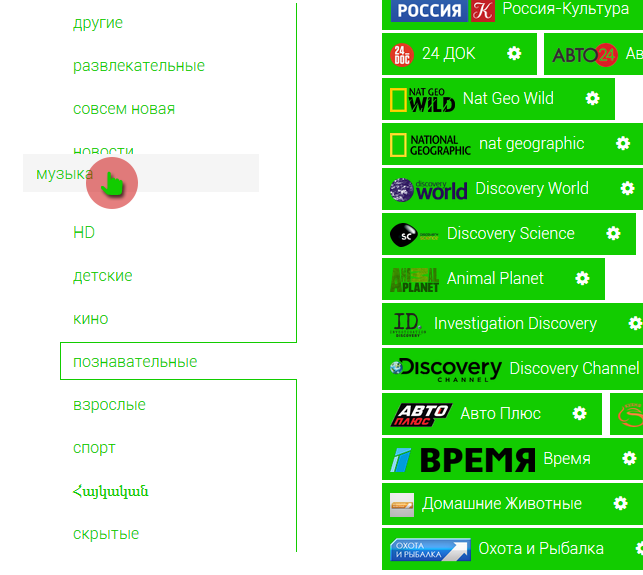
Lors de l'importation d'une liste de lecture dans notre service, toutes les chaînes sont divisées en groupes pour plus de commodité. Si les chaînes de votre fichier de liste de lecture d'origine ont déjà été triées en groupes, les groupes seront enregistrés sous les noms spécifiés dans le fichier source. Si les chaînes n'ont pas été triées, toutes les chaînes sont stockées dans le groupe "non signé". De plus, un groupe "caché" vide sera automatiquement créé, dans lequel vous pourrez déplacer des chaînes qui ne seront pas affichées dans la liste des chaînes sur votre appareil.

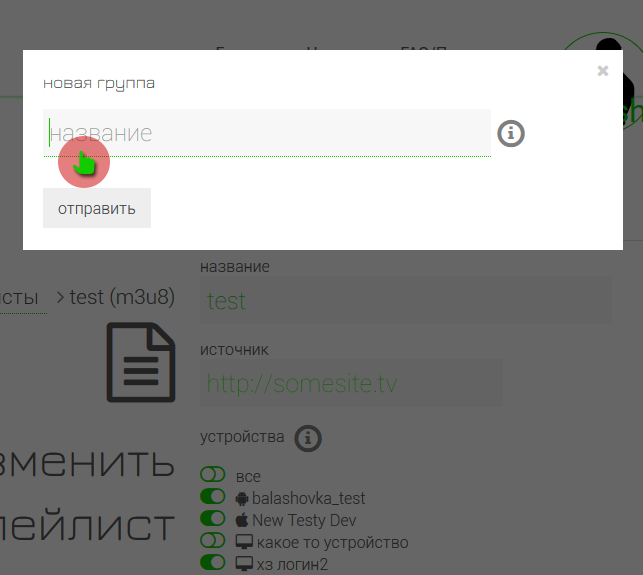
Pour créer un nouveau groupe de canaux, cliquez sur le lien "nouveau groupe" et indiquez le nom du groupe dans la fenêtre qui s'ouvre.
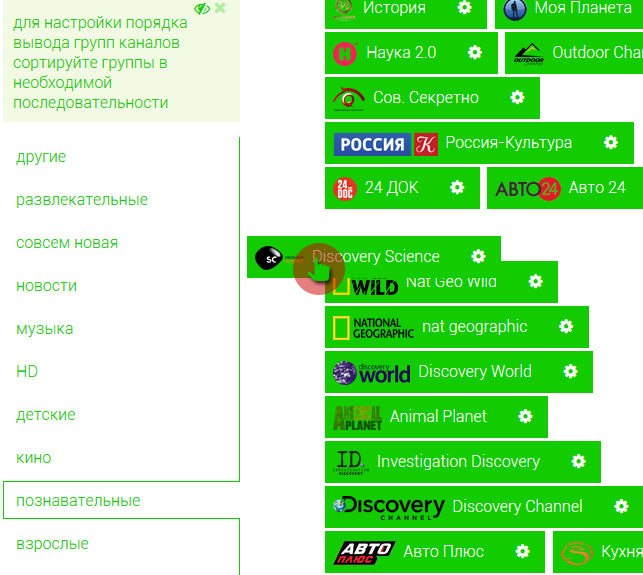
Pour trier les chaînes au sein d'un groupe, déplacez simplement la chaîne à la position souhaitée.
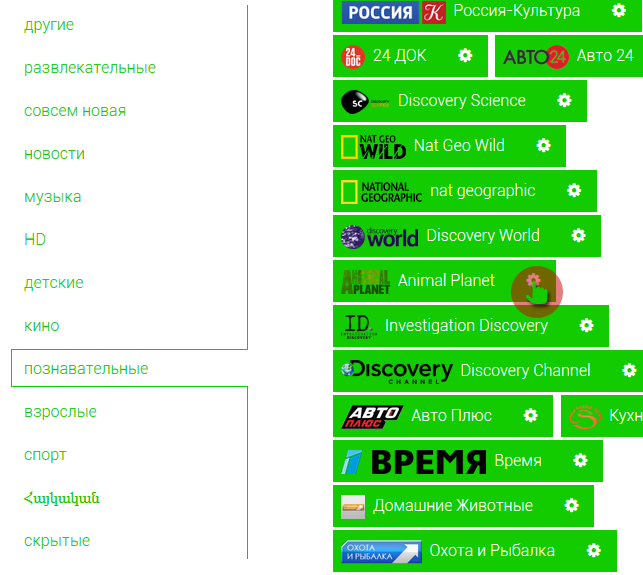
Pour déplacer une chaîne vers un autre groupe de chaînes, accédez à la page d'édition de la chaîne en cliquant sur le lien sous la forme d'un "engrenage" à côté du nom de la chaîne.
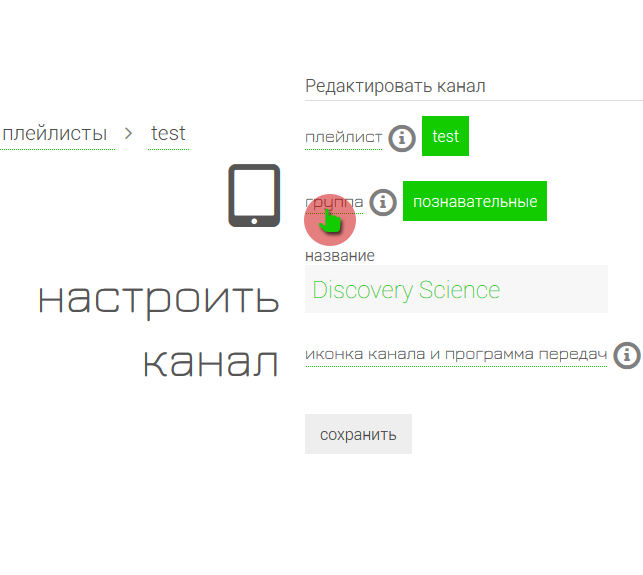
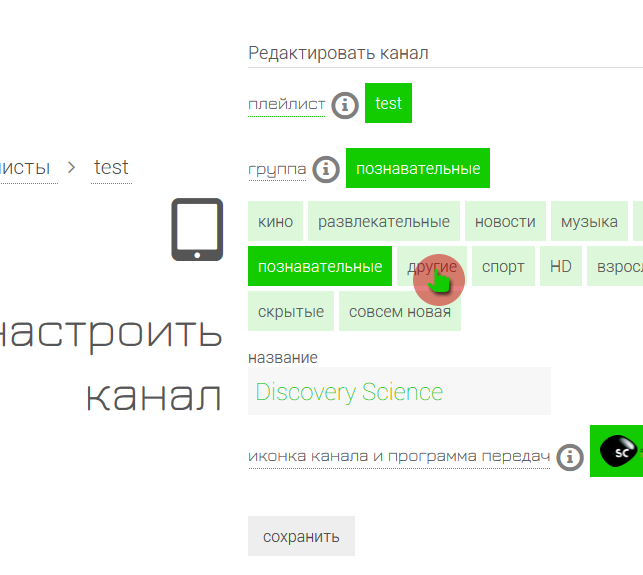
Sur la page des paramètres du canal, cliquez sur le bouton "groupe". Dans la liste des groupes qui s'affiche, sélectionnez le groupe requis
Vous pouvez accéder aux paramètres de la chaîne en cliquant sur le bouton avec l'icône en forme de "roue dentée" à côté du nom de cette chaîne. La liste des chaînes de la playlist est affichée sur votre page de playlists ou directement sur la page des paramètres de la playlist
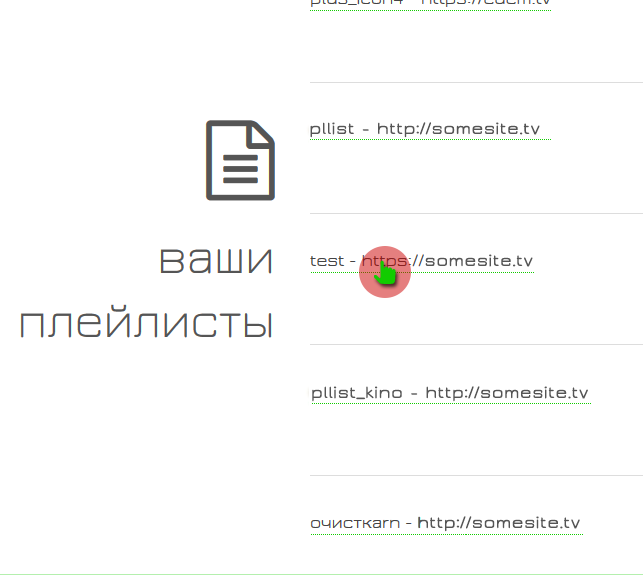
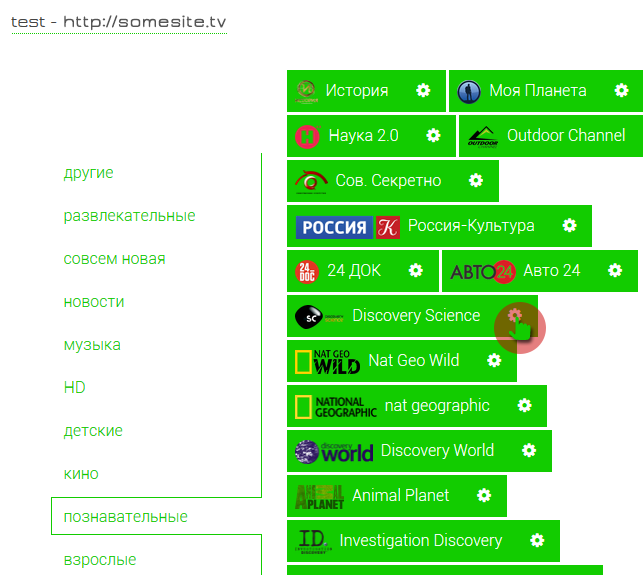
Sautez depuis la page de la liste générale de vos playlists.
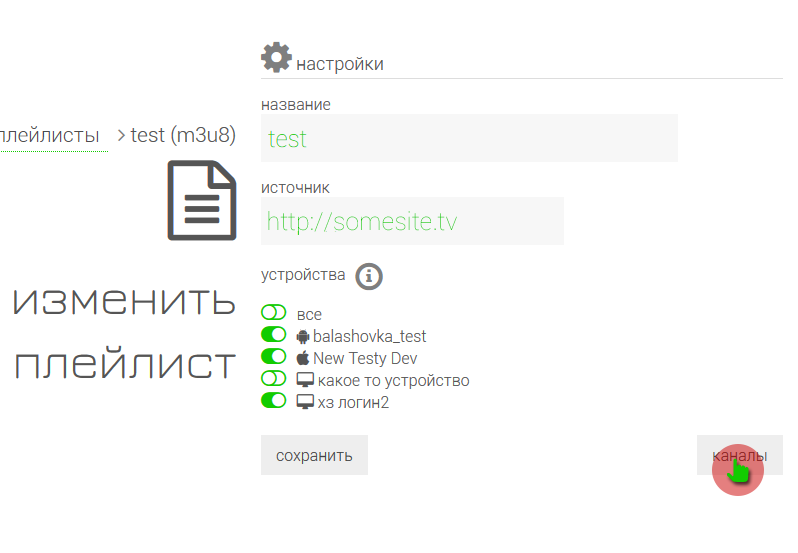
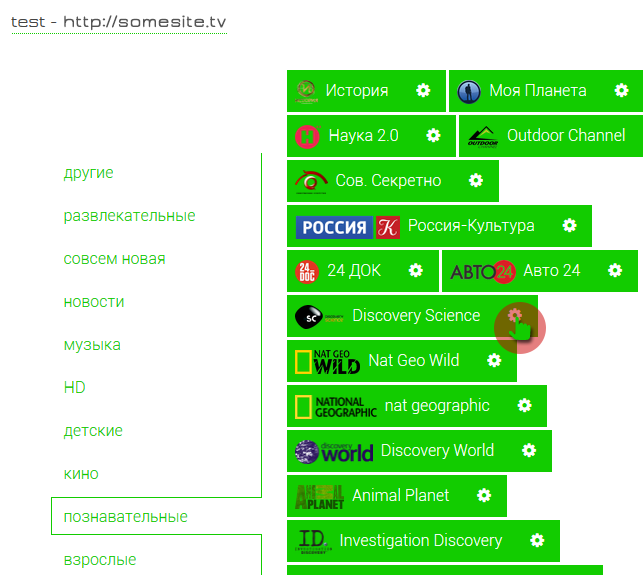
Accédez à la page des paramètres de la liste de lecture.
Les options suivantes sont disponibles sur la page des paramètres de la chaîne :
- Déplacez la chaîne vers une autre liste de lecture. Pour ce faire, cliquez sur le bouton "playlist" et dans la liste qui apparaît, sélectionnez le nom de la playlist vers laquelle la chaîne sera déplacée. Il est également nécessaire de sélectionner un groupe pour la chaîne à déplacer dans la playlist cible - le bouton "groupe" pour sélectionner un groupe.
- Déplacer un canal vers un autre groupe. Pour cela, cliquez sur le bouton « groupe » et sélectionnez le nom du groupe dans la liste qui s'affiche.
- Renommer une chaîne. Lorsque vous importez votre liste de lecture d'origine dans le système, les noms des canaux sont extraits du fichier de la liste de lecture importée. Le nom ne correspond pas toujours au nom officiel de la chaîne, ou vous pouvez renommer la chaîne à votre convenance.
- Icône chaîne et EPG (guide électronique des programmes). Lorsque vous importez votre liste de lecture d'origine, le système compare le nom de la chaîne avec notre bibliothèque de chaînes existante pour lier automatiquement l'icône et l'EPG.
- Si votre fichier de liste de lecture d'origine a le même nom de chaîne que le nom officiel, cette chaîne aura une couleur d'arrière-plan de logo verte.

- Si le nom du canal correspond partiellement à la valeur du nom de la bibliothèque de canaux, un tel canal aura une couleur d'arrière-plan de logo rouge.

- Si aucune correspondance n'est trouvée, la chaîne sera affichée sur un fond vert sans logo.
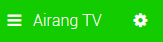
- Si votre fichier de liste de lecture d'origine a le même nom de chaîne que le nom officiel, cette chaîne aura une couleur d'arrière-plan de logo verte.
Lors de l'importation d'une liste de lecture, le système compare les noms des chaînes du fichier avec les noms des chaînes de notre bibliothèque. En cas de correspondance partielle, le canal sera marqué d'une couleur de fond rouge.
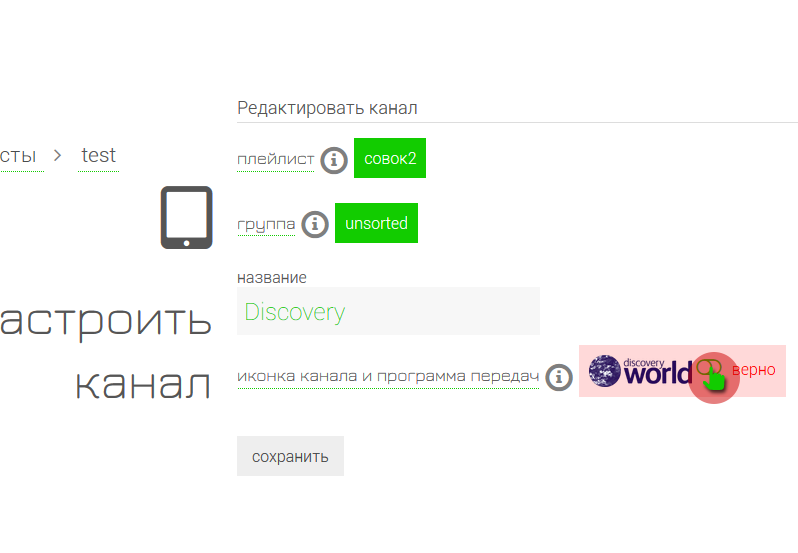
Pour confirmer la définition de la chaîne, cliquez sur le commutateur à côté du logo de la chaîne et confirmez en cliquant sur le bouton "enregistrer".
Si le système détermine incorrectement la chaîne, vous pouvez lier le logo et l'EPG en mode "manuel".
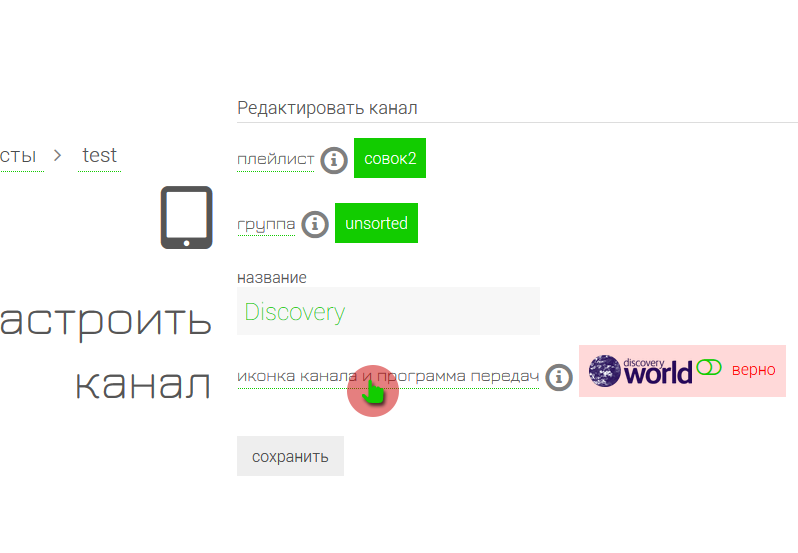
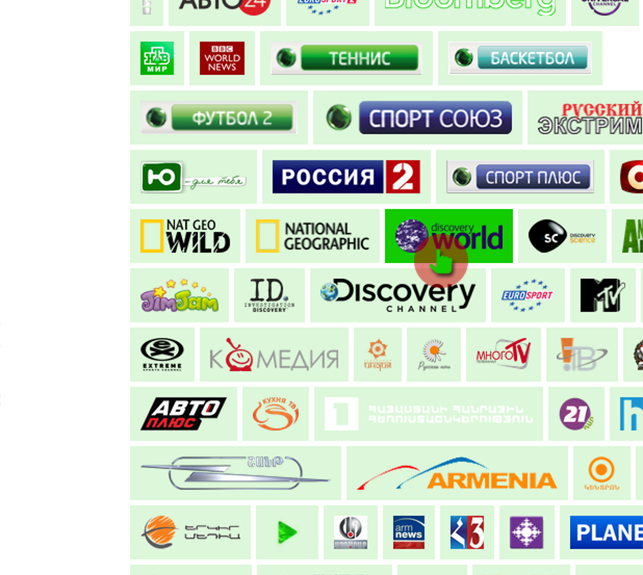
Pour cela, cliquez sur le bouton "icône de la chaîne et guide des programmes". Dans la liste qui s'affiche, cliquez sur le logo de la chaîne appropriée.
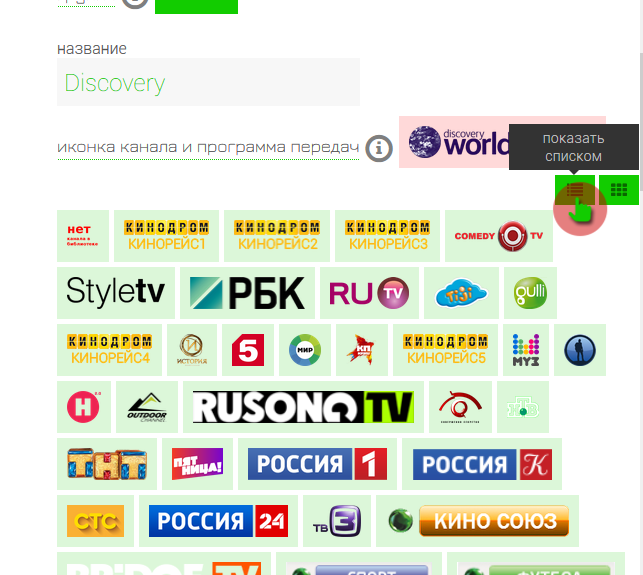
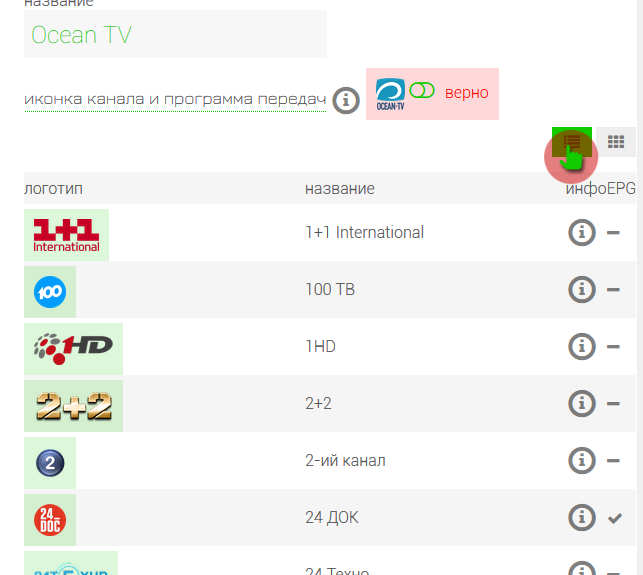
Si vous rencontrez des difficultés pour trouver un canal dans la bibliothèque, changez la sortie du canal dans l'ordre alphabétique.
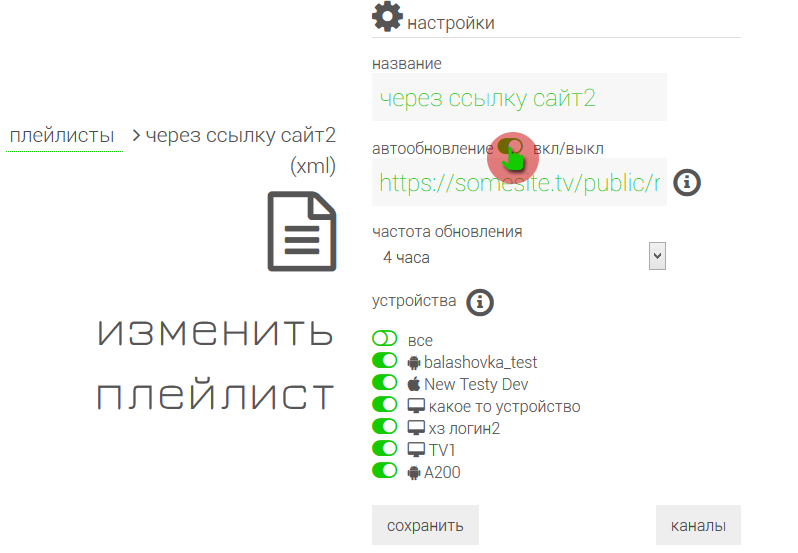
Pour mettre à jour automatiquement la liste de lecture, vous devez activer la mise à jour automatique sur la page des paramètres de la liste de lecture et spécifier un lien pour télécharger automatiquement la liste de lecture.
Attention! Le fichier doit être disponible en téléchargement sans autorisation ! En d'autres termes, si vous collez le lien pour télécharger le fichier dans la barre d'adresse du navigateur et appuyez sur Entrée, le téléchargement du fichier de la liste de lecture devrait commencer. Si vous êtes invité à vous connecter sur la page qui s'ouvre (entrez votre identifiant et votre mot de passe), une telle playlist ne sera pas automatiquement mise à jour.
Vous pouvez également spécifier la fréquence de vérification des mises à jour (par défaut - une fois par jour). Le système analysera les modifications apportées à votre site source et, si de nouvelles chaînes apparaissent ou si des chaînes inactives sont supprimées, si des liens dans la liste de lecture changent, il enregistrera automatiquement ces modifications.

